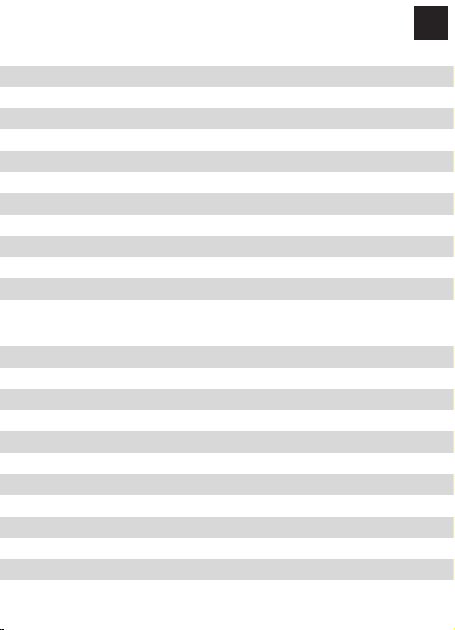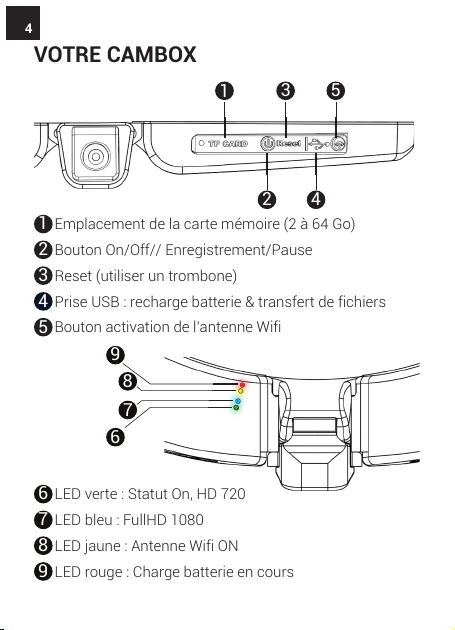Fixer votre Cambox
Enlever votre Cambox
Présentez la Cambox horizontalement
face à son support velcro.
Exercez une pression sur les 3 parties de
la Cambox, comme indiqué ci-contre,
afin d’assurer une bonne adhésion entre
les velcros mâle et femelle.
Décrochez la partie centrale puis
exercer un effort vertical circulaire vers
l’extrémité de la Cambox pour la faire
basculer sur son extrémité et finaliser
son détachement.
Saisissez la dragonne à l’extrémité de
l’aile de la Cambox puis tirez là vers le
haut en exerçant un mouvement
circulaire vers le centre de la Cambox.
Une fois la première aile décollée de son
support velcro, accompagnez le
décrochage de la Cambox en exerçant
toujours un effort vertical circulaire.
Assurez-vous que le support velcro est en bon
état et qu’il ne contient pas de corps étrangers
pouvant gêner la fixation de la caméra. Dans ce
cas, prévoir son remplacement par un nouveau
d’origine.
9